Wie füge ich einen Speicherstick zum Laptop hinzu? 10 Tage voller aktueller Themen und praktischer Leitfäden
In jüngster Zeit, mit Beginn der Schulsaison und E-Commerce-Aktionen, sind Laptop-Upgrades zu einem heißen Thema geworden. Laut der Statistik des gesamten Netzwerks ist das Suchvolumen zum Thema „Laptop-Speichererweiterung“ in den letzten 10 Tagen im Vergleich zum Vormonat um 35 % gestiegen, insbesondere bei Studenten und Büroanwendern. Im Folgenden finden Sie ein ausführliches Tutorial, in dem Hotspots kombiniert werden.
1. Aktuelle Themen im Zusammenhang mit der Speicheraufrüstung innerhalb von 10 Tagen
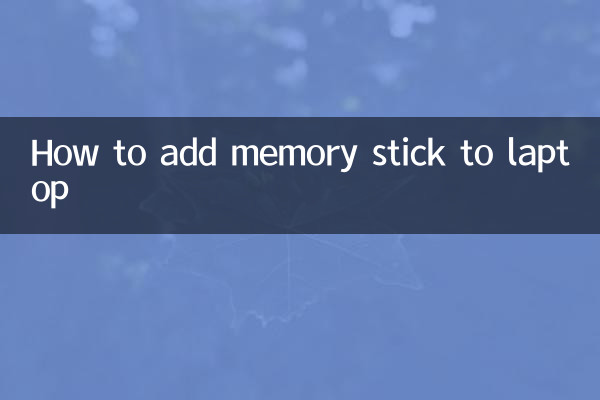
| Rang | Themenschlüsselwörter | Hitzeindex | Hauptdiskussionsplattform |
|---|---|---|---|
| 1 | So wählen Sie DDR4 vs. DDR5 | 87.000 | Zhihu/Tieba |
| 2 | Kompatibilitätsprüfung des Laptop-Speichers | 62.000 | Station B/Douyin |
| 3 | Reichen 16 GB Arbeitsspeicher? | 59.000 | Weibo/Xiaohongshu |
| 4 | Hat ein selbst durchgeführtes Upgrade Auswirkungen auf die Garantie? | 43.000 | Offizielles Markenforum |
2. Vollständiger Prozessleitfaden für die Installation von Speichermodulen
1. Vorbereitung
• Bestätigen Sie das Notebook-Modell (kann über die Systeminformationen oder das Gehäuseetikett angezeigt werden).
• Verwenden Sie die CPU-Z-Software, um vorhandene Speicherspezifikationen zu erkennen
• Bereiten Sie Werkzeuge wie einen Kreuzschlitzschraubendreher und ein antistatisches Armband vor
2. Kaufvorschläge (aktuell beliebte Modelle)
| Marke | Modell | Kapazität | Aktueller Preis |
|---|---|---|---|
| Kingston | FURY Impact | 16 GB DDR4 | ¥299-329 |
| Samsung | DDR4 3200 | 8 GB | ¥179-199 |
| Yingruida | CT16G4SFRA32A | 16 GB DDR4 | ¥279-309 |
3. Installationsschritte
(1)Ausschaltbetrieb: Trennen Sie das Netzteil und nehmen Sie den Akku heraus (nicht entfernbare Akkus müssen durch Drücken und Halten des Netzschalters entladen werden).
(2)Demontieren Sie die hintere Abdeckung: Entfernen Sie die angegebenen Schrauben mit einem Schraubendreher und achten Sie dabei auf die Schnallenposition.
(3)Antistatische Behandlung: Berühren Sie Metallgegenstände, um statische Elektrizität freizusetzen, oder tragen Sie ein antistatisches Armband
(4)Speicher einfügen: Richten Sie den Schlitz im 45-Grad-Winkel aus und drücken Sie ihn nach unten, bis sich die Schnalle automatisch schließt.
(5)Identifikation überprüfen: Geben Sie nach dem Booten „Task Manager-Performance“ ein, um die Speicherkapazität zu überprüfen.
3. Antworten auf aktuelle, häufig gestellte Fragen von Benutzern
| Frage | Lösung |
|---|---|
| Das System erkennt den neuen Speicher nicht | Überprüfen Sie, ob es fest eingesteckt ist/BIOS aktualisieren/Steckplatzposition ändern |
| Dual-Channel hat keine Wirkung | Stellen Sie sicher, dass dieselbe Marke, dieselbe Kapazität und eine symmetrische Steckplatzinstallation vorhanden sind |
| Bluescreen nach dem Upgrade | Führen Sie das Windows-Speicherdiagnosetool aus/Reduzieren Sie die Häufigkeit |
4. Vorsichtsmaßnahmen
• Ein Teil des ultradünnen Speichers ist verlötet und kann nicht ausgetauscht werden (muss im Voraus bestätigt werden)
• Reduzieren Sie die Frequenz automatisch auf den niedrigsten Wert, wenn Speicher mit unterschiedlichen Frequenzen gemischt werden.
• Es wird empfohlen, die Originalverpackung für den Fall einer Rückgabe oder eines Umtauschs aufzubewahren.
• Vermeiden Sie während des gesamten Vorgangs übermäßige Kraftanwendung, da dies zu einer Beschädigung des Schlitzes führen kann.
Aktuellen E-Commerce-Daten zufolge sind die Preise für Speichermodule in diesem Jahr auf dem niedrigsten Niveau, was ein guter Zeitpunkt für ein Upgrade ist. Nach Abschluss des Upgrades kann die Multitasking-Leistung um 40–60 % verbessert werden, insbesondere für Szenen wie Videobearbeitung und virtuelle Maschinen. Wenn Sie noch Fragen haben, empfehlen wir Ihnen, sich das aktuelle, beliebte Tutorial-Video „2024 Laptop Memory Upgrade and Vermeidung von Fallstricken“ auf Bilibili anzusehen (280.000 Mal angesehen).

Überprüfen Sie die Details

Überprüfen Sie die Details